W tym odcinku poradnika omówimy kształty wektorowe. Jak korzystać z gotowych kształtów i tworzyć własne.
W Photoshopie możemy znaleźć kilka rodzajów obiektów wektorowych, m.in. opisywanie wcześniej ścieżki, czy standardowy tekst. Oprócz tego możemy tworzyć także proste kształty bezpośrednio w programie. Takie rozwiązanie często jest szybsze niż znalezienie odpowiedniego kształtu w internecie. Jego istotną zaletą jest także możliwość praktycznie dowolnej personalizacji utworzonych obiektów.
Aby zacząć pracę z kształtami wektorowymi musimy wybrać odpowiednie narzędzie do ich tworzenia:

Grupa wszystkich przydatnych narzędzi znajduje się tuż pod ikoną dodawania tekstu. W jej skład wchodzą narzędzia pozwalające utworzyć różnego rodzaju prostokąty i elipsy, a także bardziej skomplikowane kształty, takie jak strzałki. Poniżej znajdują się przykładowe kształty wektorowe:
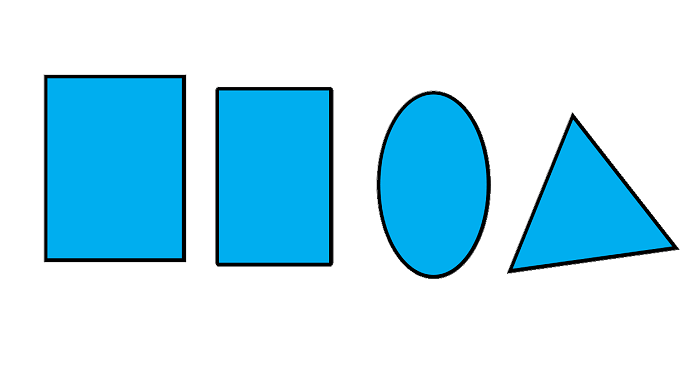
W każdym z nich możemy dowolnie modyfikować parametry takie jak kształt i kolor konturu i wypełnienia. Wszystkie potrzebne opcje znajdują się w górnej części okna.
![]()
Oprócz tego w zależności od wybranego narzędzia mogą pojawić się tzw. ustawienia dodatkowe, czyli np. liczba boków w wielokącie. Na poniższym screenie można zobaczyć przykładowe modyfikacje:
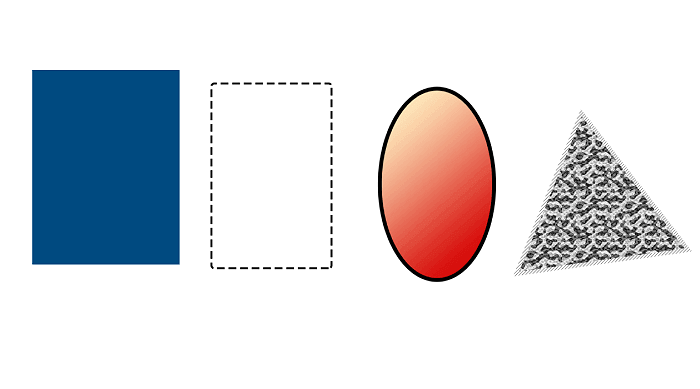
Na szczególną uwagę zasługują dwa narzędzia: pierwsze z nich to Wielokąt. Tworzy on figury o różnej ilości boków, przy czym długość każdego boku jest taka sama.
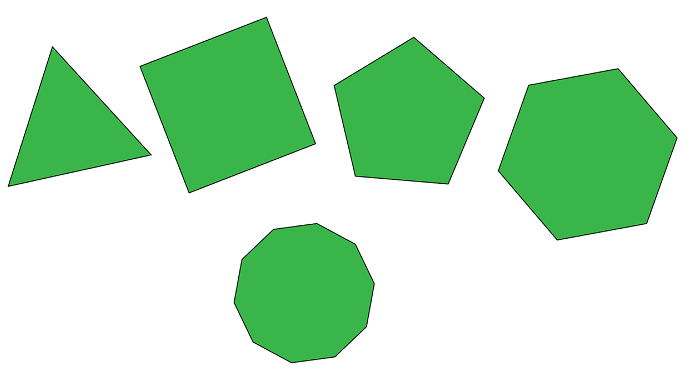
Drugie narzędzie to Kształt własny. Pozwala on wybrać dowolny kształt z wbudowanej biblioteki i dodać go do kompozycji w dowolnych proporcjach. Kształty te są o wiele bardziej skomplikowane od pozostałych opisywanych w tym artykule, ale nadal możliwa jest zmiana ich parametrów.
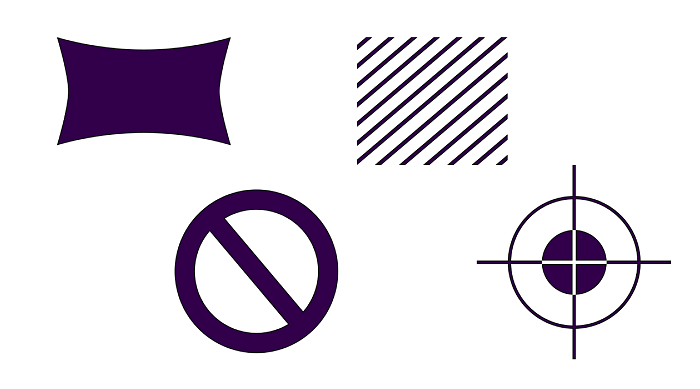
Wszystkie kształty wektorowe możemy skalować do dowolnego rozmiaru – ich rozdzielczość dopasuje się automatycznie i nie nastąpi pogorszenie jakości obrazu.





Pingback: Poradnik Photoshop krok po kroku. Informacje ogóle. Spis treści.